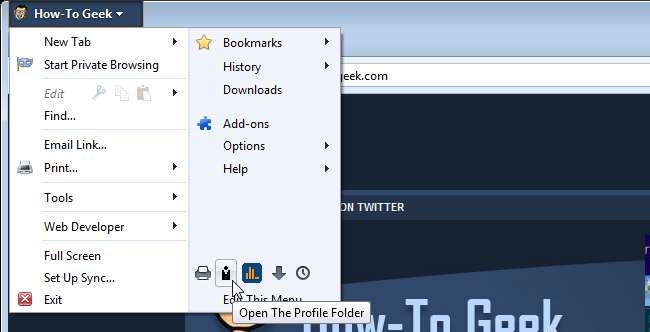
Een van de leuke dingen van Firefox is dat het volledig aanpasbaar is. We hebben u onlangs laten zien hoe u dat moet doen verander het uiterlijk van de oranje Firefox-menuknop . U kunt de items die beschikbaar zijn in het menu zelf ook aanpassen door de opties toe te voegen, te verwijderen en opnieuw te rangschikken.
Met de add-on Persoonlijk menu voor Firefox kunt u het Firefox-menu bewerken en zelfs werkbalkknoppen en uw eigen aangepaste menu's toevoegen.
Om het persoonlijke menu te installeren, gaat u naar de pagina Persoonlijke menu-add-ons (zie de link aan het einde van dit artikel). Klik op de knop Toevoegen aan Firefox op de pagina.
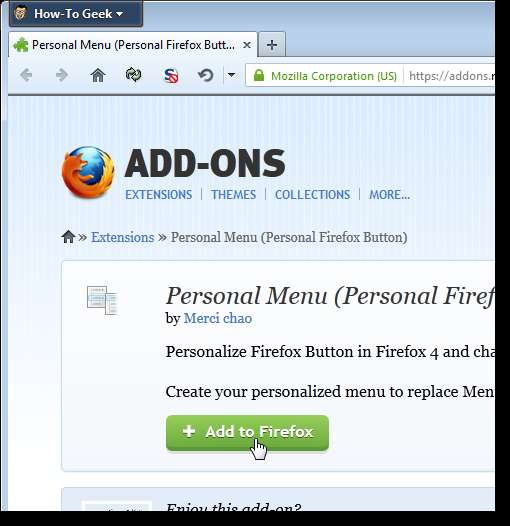
Het dialoogvenster Software-installatie wordt weergegeven. Klik op Nu installeren, die mogelijk pas beschikbaar is nadat het aftellen is voltooid.
OPMERKING: dat kan wijzig de duur van het aftellen op de knop Installeren , maar we raden af om deze uit te schakelen.
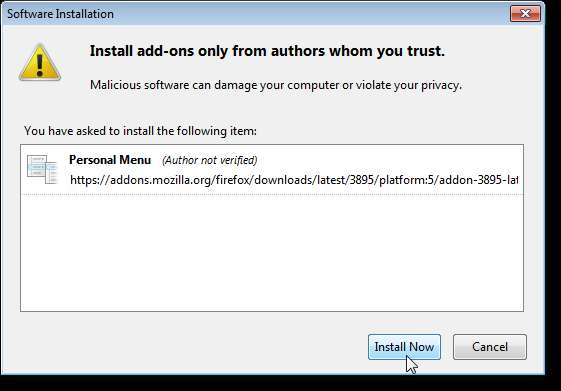
U moet Firefox herstarten om de installatie te voltooien. Klik op Nu opnieuw opstarten in het pop-upvenster.
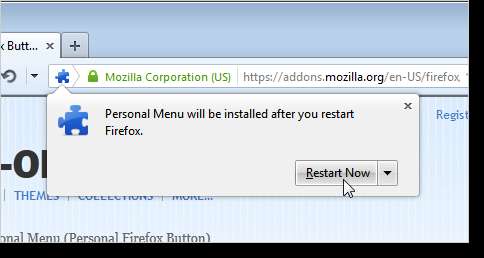
Wanneer Firefox wordt geopend, selecteert u de optie Dit menu bewerken in het Firefox-menu.
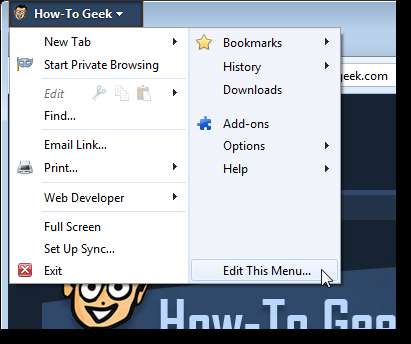
Het dialoogvenster Persoonlijke menu-opties wordt weergegeven. De items die aan het menu kunnen worden toegevoegd, worden aan de linkerkant weergegeven en het huidige Firefox-menu wordt aan de rechterkant weergegeven.
Selecteer het item waarna u een nieuw item wilt toevoegen. Als u bijvoorbeeld het menu Extra onder het menu Webontwikkelaar wilt toevoegen, selecteert u Webontwikkelaar aan de rechterkant en Extra onder Menubalk aan de linkerkant en klikt u op de knop Toevoegen (de groene plus).

Gebruik de blauwe pijltoetsen om items in het menu te verplaatsen. Om het menu Extra boven het menu Webontwikkelaar te plaatsen, selecteert u Extra aan de rechterkant en klikt u op de pijl-omhoog.
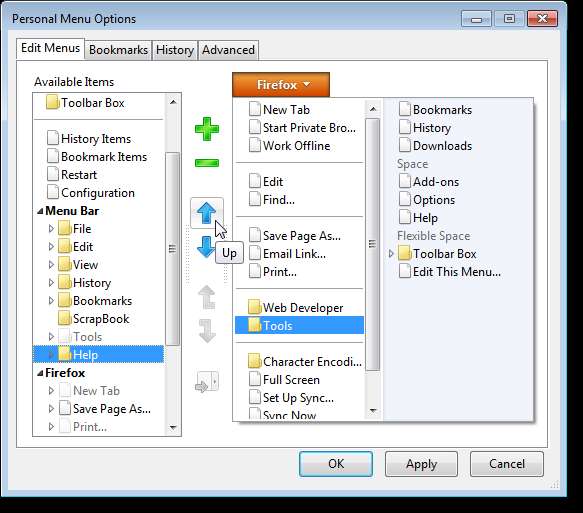
Voeg nu een regel toe onder het menu Extra om het te scheiden van het menu Webontwikkelaar, door het item Extra aan de rechterkant en het item Scheidingsteken aan de linkerkant te selecteren en op Toevoegen te klikken.
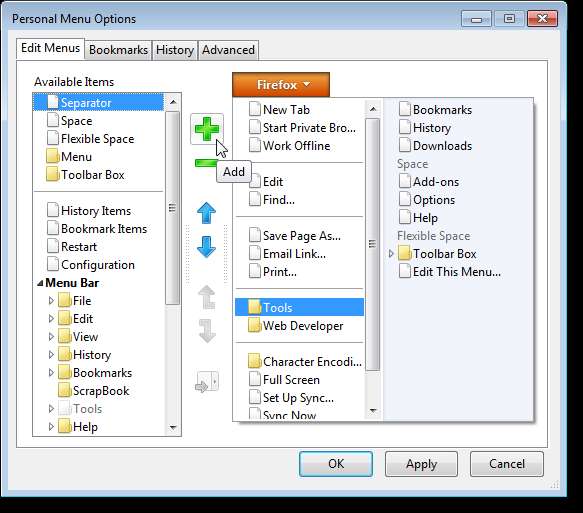
Klik op Toepassen om de wijziging op het menu toe te passen.
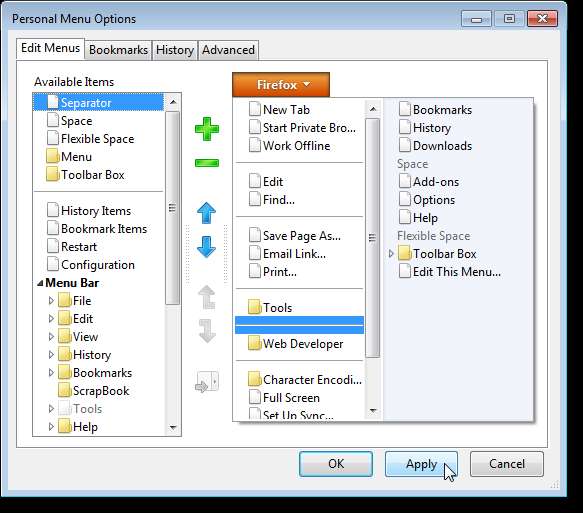
U hoeft het dialoogvenster Persoonlijke menu-opties niet te sluiten om uw wijzigingen te testen. Open gewoon het Firefox-menu en het toegevoegde item of menu zou beschikbaar moeten zijn.
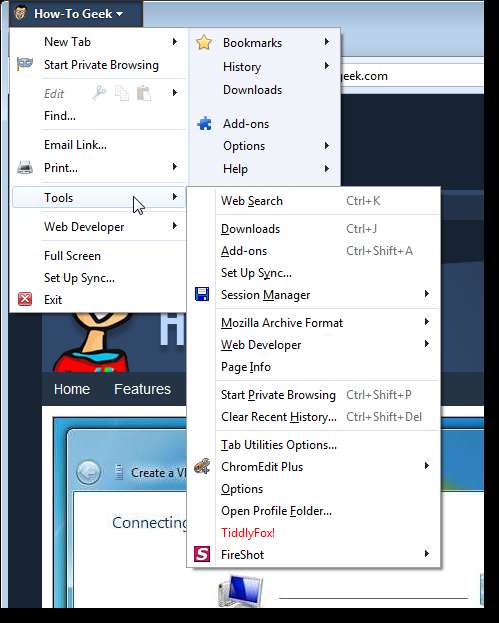
Als u het Firefox-menu vaak opent, maar er zijn ook werkbalkknoppen die u vaak gebruikt, kunt u een Toolbar Box aan het menu toevoegen voor gemakkelijke toegang. Selecteer een item in het menu aan de rechterkant waarna u een Toolbar Box wilt plaatsen en selecteer Toolbar Box uit de lijst met items aan de linkerkant. Klik op Toevoegen.
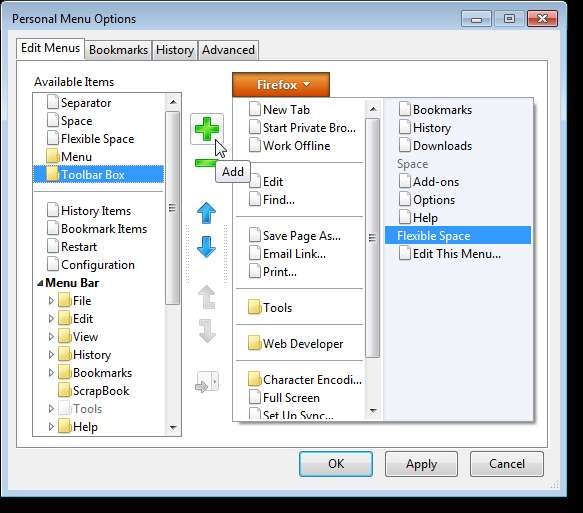
Het dialoogvenster Aanpassen wordt weergegeven. Als u het Firefox-menu wilt sluiten nadat u op een knop in de Toolbar Box hebt geklikt, schakelt u het selectievakje Verberg menu na klikken in. Schakel het selectievakje Kleine pictogrammen gebruiken in om minder ruimte te gebruiken voor de werkbalk in het menu. Selecteer in de vervolgkeuzelijst Weergeven of u pictogrammen en tekst, pictogrammen of tekst in de werkbalk wilt weergeven. Klik OK.
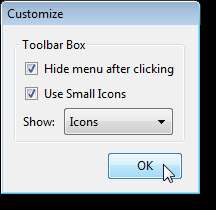
Zorg ervoor dat dit menu bewerken direct onder de toegevoegde werkbalk is geselecteerd. Dit toont de beschikbare werkbalkknoppen in de lijst aan de linkerkant. Selecteer een gewenste knop en klik op Toevoegen om deze in de Toolbar Box te plaatsen.
OPMERKING: Nadat u ten minste één knop aan de werkbalkkader heeft toegevoegd, kunt u de beschikbare knoppen aan de linkerkant weergeven door een knop in de werkbalkkader aan de rechterkant te selecteren.
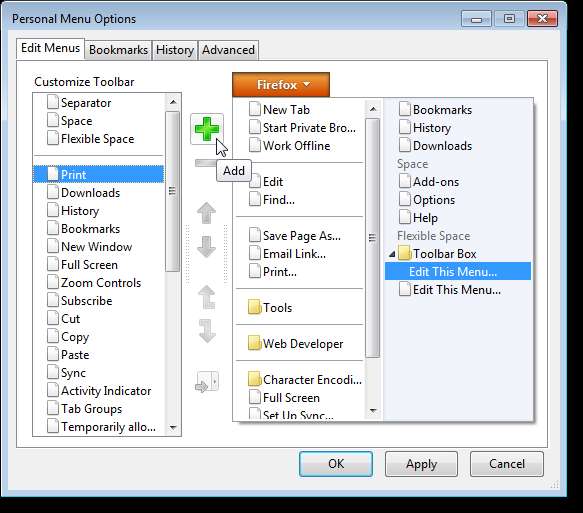
Gebruik de blauwe pijlknoppen om de volgorde van de knoppen in de Toolbar Box naar wens te wijzigen. Klik op Toepassen om uw wijzigingen toe te passen.
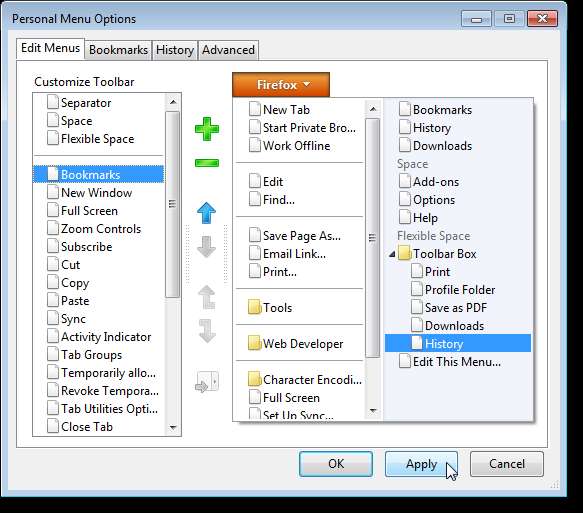
De Toolbar Box wordt weergegeven in het Firefox-menu.
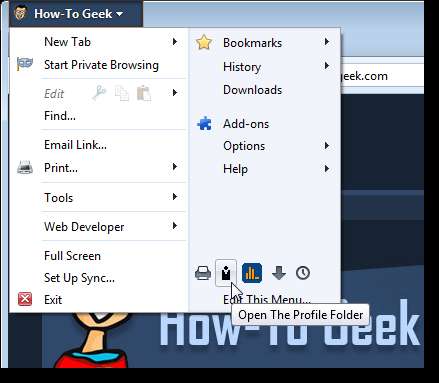
Wanneer u Persoonlijk menu installeert, worden een bladwijzerknop en een geschiedenisknop aan uw werkbalk toegevoegd.
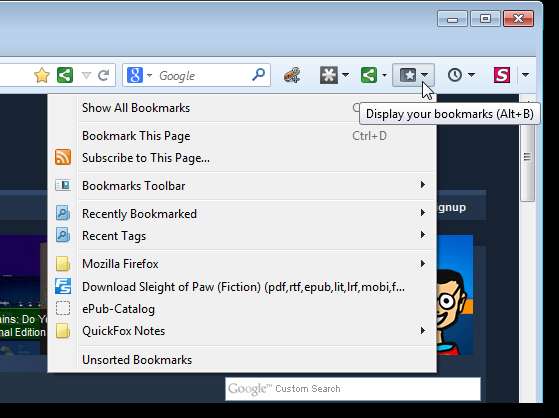
U kunt de knoppen Bladwijzers en Geschiedenis aanpassen met de tabbladen Bladwijzers en Geschiedenis in het dialoogvenster Opties voor persoonlijk menu.
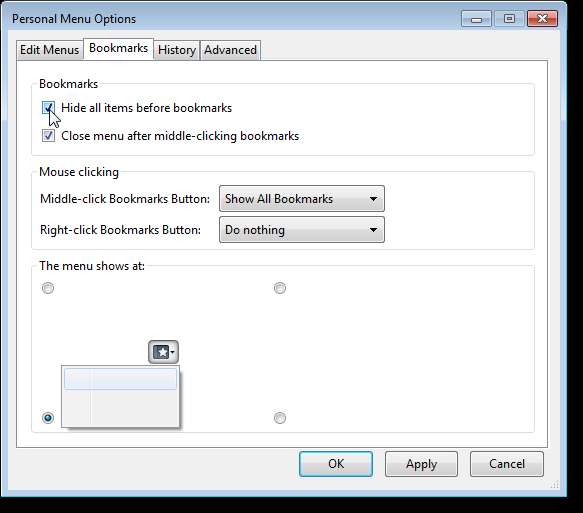
Extra opties zijn beschikbaar op het tabblad Geavanceerd. De optie Dropmarkering verbergen is van toepassing op de knoppen Bladwijzers en Geschiedenis. De pijl naar beneden op de knoppen wordt verborgen als u deze optie selecteert.
Klik op OK om het dialoogvenster te sluiten als u klaar bent met uw aanpassingen.
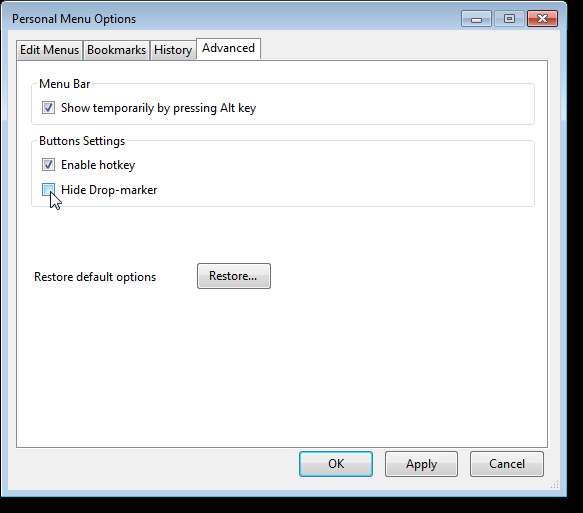
Om het Firefox-menu te herstellen naar de standaardinstellingen en de bladwijzers en geschiedenisknoppen naar hun standaardinstellingen, klikt u op Herstellen op het tabblad Geavanceerd.
Installeer persoonlijk menu van https://addons.mozilla.org/en-US/firefox/addon/personal-menu/ .







